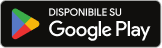L’App Assura, l’applicazione mobile, semplice e sicura per tutta la sua famiglia
Basta con le scartoffie! Acceda semplicemente e velocemente ai suoi dati in tutta sicurezza, dove vuole e quando vuole.
- Scansioni e ci invii i giustificativi di cure.
- Consulti la cronologia degli invii
- Ottenga una sintesi dello stato della sua franchigia e -dell’aliquota percentuale
- Acceda alle coperture e alle sue tessere d’assicurato
Funzionalità
- La creazione del suo conto direttamente dall’App Assura, che le permetterà di accedere anche all’Area Cliente.
- La digitalizzazione e l’invio dei giustificativi di trattamento per tutta la famiglia.
- L’accesso allo stato attuale della sua franchigia e dell’aliquota percentuale nonché ai suoi dati assicurativi, alle sue coperture e alle tessere d’assicurazione.
- L’applicazione è disponibile in francese, tedesco, italiano e inglese.
- In esclusiva per gli assicurati con il modello di base QualiMed: una panoramica dei consulti e dei percorsi di cura, notifiche di promemoria per gli appuntamenti medici e le coordinate dei medici di primo contatto.
Domande frequenti
Quali sono le funzionalità disponibili nell'App Assura?
Grazie all'App Assura, per tutta la sua famiglia può:
- Digitalizzare ed inviare i giustificativi medici di tutta la famiglia
- Consultare la cronologia dei suoi invii
- Avere una sintesi della situazione per la franchigia e aliquota percentuale
- Accedere alle coperture e alle tessere d'assicurazione
Come posso fare per aggiungere un membro della mia famiglia?
Può aggiungere un membro [qui](##customerPortal##&goToPage=/Services/Family/AddMember).
Come posso visualizzare la mia copertura o la mia tessera d'assicurazione?
La copertura e la tessera d'assicurazione sono disponibili nella schermata iniziale, nel menu a destra del cognome dell'assicurato.
Non riesco a visualizzare le mie nuove coperture d'assicurazione. Perché?
Attualmente nell'applicazione sono visibili solo i contratti attivi.
Posso utilizzare l'App Assura senza avere accesso a Internet?
No, è necessaria una connessione a internet per poter utilizzare l'App Assura.
Come scaricare l'App Assura?
L'App Assura è disponibile sulle App Store Android e Apple.<br><br>
Funziona sui sistemi operativi iOS (a partire dalla versione 11.2) e Android (a partire dalla versione 5).
Posso installare l'App Assura e accedervi da più telefoni?
Sì, basta inserire il suo nome utente e la password in ogni telefono.
Ho già un conto Area Cliente, devo creare un altro conto per l'App Assura?
No, alla prima connessione, inserisca il nome utente e la password dell'Area Cliente.
Non ho nessun conto. Come posso accedere all'App Assura?
Clicchi su "Creare un conto" disponibile nella pagina di autenticazione dell'App Assura e segua la procedura.
Ho dimenticato il nome utente e/o la password. Come posso fare per recuperarlo?
Può recuperare il nome utente o cambiare la password tramite il modulo di recupero disponibile [qui](##customerPortal##).
I membri facenti parte del raggruppamento familiare possono iscriversi all'App Assura?
Il conto sull'App Assura è per l'intero raggruppamento familiare. Tuttavia, l'App può essere installata su più telefoni.
Ho perso il codice pin per accedere all'applicazione. Che cosa devo fare?
Cliccando su "codice PIN dimenticato" disponibile sul suo schermo di connessione, può connettersi con il suo identificativo e la password. Le sarà proposto di creare un nuovo codice PIN.
Non riesco più a connettermi. Che cosa devo fare?
Se la sua polizza d'assicurazione è ancora attiva ma che non riesce più a connettersi, rifaccia la procedura di autenticazione cliccando su "Registrarsi di nuovo" disponibile sul suo schermo di connessione, poi si connetta nuovamente con l’identificativo e la password del suo conto.
Come posso inviare un giustificativo?
1. Clicchi su "Digitalizzare"
2. Scelga per quale membro della sua famiglia desidera digitalizzarlo
3. Segua le istruzioni per catturare automaticamente la pagina del giustificativo
4. Verifichi la leggibilità
5. Clicchi su "Nuova Pagina" poi ripeta l'operazione di cattura d'immagine
6. Quando il giustificativo è completo, clicchi su "Inviare"
Che cosa devo inviare durante la procedura di digitalizzazione?
È preferibile inviare un giustificativo che riguarda un unico trattamento medico, ad esempio una fattura di un medico o uno scontrino di farmacia con la relativa ricetta medica. Un giustificativo può contenere più pagine.
Posso inviare dei giustificativi per un membro della mia famiglia?
Sì, può inviare i giustificativi per tutti i membri della famiglia visibili nella schermata iniziale dell'App Assura.
Qual è il metodo migliore da adottare per una giusta digitalizzazione?
* Digitalizzi tutte le pagine del giustificativo una ad una e, dopo ogni nuova pagina, prema su "Aggiungere una pagina"
* Posizioni le pagine del suo giustificativo su uno sfondo scuro per garantire una buona luminosità
* Posizioni il cellulare parallelamente alla sua pagina, si metta in piedi ad una distanza di almeno 40 cm dal documento
* Posizioni l'intera pagina all'interno della schermata
Posso importare un file PDF nell'App Assura?
Sì, li invii facilmente con la nuova funzionalità d'importazione di PDF
Quando eseguo la scansione lo schermo diventa nero o l'immagine della fotocamera È barrata. Che cosa devo fare?
Sembra che l’autorizzazione per l’utilizzo della fotocamera non sia stata accettata. in questo caso, segua la seguente procedura:<br><br>
**PER ANDROID:**
* Si rechi nei parametri del suo cellulare
* Prema su "Applicazioni"
* Scelga l'applicazione "Assura"
* Apra l'opzione "Autorizzazioni"
* Attivi "Fotocamera" e "Memoria"
**PER IOS:**
* Si rechi nei parametri del suo cellulare
* Navighi verso il basso fino alla lista delle applicazioni
* Scelga l'applicazione "Assura"
* Attivi "Fotocamera"
Non riesco a scattare la foto. Che cosa devo fare?
Posizioni le pagine del suo giustificativo su uno sfondo scuro per garantire una buona luminosità.<br><br>
Posizioni il suo cellulare sulla pagina (in modo parallelo) e segua le istruzioni sullo schermo. I quattro angoli del documento devono essere ben visibili sullo schermo. Se si tratta di una pagina A4, si assicuri che la distanza fra la pagina e il suo cellulare è di almeno 40 cm.
come posso verificare se i giustificativi sono stati inviati correttamente?
Nel menu, sotto "Cronologia", lo stato del suo giustificativo deve indicare "Ricevuto".
Cosa significa lo stato "Bozza"?
Il giustificativo con lo stato “Bozza” dev'essere finalizzato prima dell'invio.
* può finalizzarlo ed inviarlo
* oppure cancellarlo.
Ho un giustificativo con lo stato "Digitalizzare nuovamente". Quali sono gli errori più comuni?
Un giustificativo con lo stato "Digitalizzare nuovamente" significa che non è stato accettato da Assura e quindi non sarà trattato.<br><br>
Ecco gli errori più comuni:
* Una o più pagine del suo giustificativo sono sfocate, illeggibili o fuori fuoco
* Manca una pagina del suo giustificativo
* Un dato del suo giustificativo è mancante o non conforme. Verifichi i dati indicati sul giustificativo (cognome, nome, fornitore di cure, ecc...)
Quali sono le funzionalità disponibili nell'App Assura?
Grazie all'App Assura, per tutta la sua famiglia può:
- Digitalizzare ed inviare i giustificativi medici di tutta la famiglia
- Consultare la cronologia dei suoi invii
- Avere una sintesi della situazione per la franchigia e aliquota percentuale
- Accedere alle coperture e alle tessere d'assicurazione
Come posso fare per aggiungere un membro della mia famiglia?
Può aggiungere un membro qui.
Come posso visualizzare la mia copertura o la mia tessera d'assicurazione?
La copertura e la tessera d'assicurazione sono disponibili nella schermata iniziale, nel menu a destra del cognome dell'assicurato.
Non riesco a visualizzare le mie nuove coperture d'assicurazione. Perché?
Attualmente nell'applicazione sono visibili solo i contratti attivi.
Posso utilizzare l'App Assura senza avere accesso a Internet?
No, è necessaria una connessione a internet per poter utilizzare l'App Assura.
Come scaricare l'App Assura?
L'App Assura è disponibile sulle App Store Android e Apple.
Funziona sui sistemi operativi iOS (a partire dalla versione 11.2) e Android (a partire dalla versione 5).
Funziona sui sistemi operativi iOS (a partire dalla versione 11.2) e Android (a partire dalla versione 5).
Posso installare l'App Assura e accedervi da più telefoni?
Sì, basta inserire il suo nome utente e la password in ogni telefono.
Ho già un conto Area Cliente, devo creare un altro conto per l'App Assura?
No, alla prima connessione, inserisca il nome utente e la password dell'Area Cliente.
Non ho nessun conto. Come posso accedere all'App Assura?
Clicchi su "Creare un conto" disponibile nella pagina di autenticazione dell'App Assura e segua la procedura.
Ho dimenticato il nome utente e/o la password. Come posso fare per recuperarlo?
Può recuperare il nome utente o cambiare la password tramite il modulo di recupero disponibile qui.
I membri facenti parte del raggruppamento familiare possono iscriversi all'App Assura?
Il conto sull'App Assura è per l'intero raggruppamento familiare. Tuttavia, l'App può essere installata su più telefoni.
Ho perso il codice pin per accedere all'applicazione. Che cosa devo fare?
Cliccando su "codice PIN dimenticato" disponibile sul suo schermo di connessione, può connettersi con il suo identificativo e la password. Le sarà proposto di creare un nuovo codice PIN.
Non riesco più a connettermi. Che cosa devo fare?
Se la sua polizza d'assicurazione è ancora attiva ma che non riesce più a connettersi, rifaccia la procedura di autenticazione cliccando su "Registrarsi di nuovo" disponibile sul suo schermo di connessione, poi si connetta nuovamente con l’identificativo e la password del suo conto.
Come posso inviare un giustificativo?
- 1.Clicchi su "Digitalizzare"
- 2.Scelga per quale membro della sua famiglia desidera digitalizzarlo
- 3.Segua le istruzioni per catturare automaticamente la pagina del giustificativo
- 4.Verifichi la leggibilità
- 5.Clicchi su "Nuova Pagina" poi ripeta l'operazione di cattura d'immagine
- 6.Quando il giustificativo è completo, clicchi su "Inviare"
Che cosa devo inviare durante la procedura di digitalizzazione?
È preferibile inviare un giustificativo che riguarda un unico trattamento medico, ad esempio una fattura di un medico o uno scontrino di farmacia con la relativa ricetta medica. Un giustificativo può contenere più pagine.
Posso inviare dei giustificativi per un membro della mia famiglia?
Sì, può inviare i giustificativi per tutti i membri della famiglia visibili nella schermata iniziale dell'App Assura.
Qual è il metodo migliore da adottare per una giusta digitalizzazione?
- Digitalizzi tutte le pagine del giustificativo una ad una e, dopo ogni nuova pagina, prema su "Aggiungere una pagina"
- Posizioni le pagine del suo giustificativo su uno sfondo scuro per garantire una buona luminosità
- Posizioni il cellulare parallelamente alla sua pagina, si metta in piedi ad una distanza di almeno 40 cm dal documento
- Posizioni l'intera pagina all'interno della schermata
Posso importare un file PDF nell'App Assura?
Sì, li invii facilmente con la nuova funzionalità d'importazione di PDF
Quando eseguo la scansione lo schermo diventa nero o l'immagine della fotocamera È barrata. Che cosa devo fare?
Sembra che l’autorizzazione per l’utilizzo della fotocamera non sia stata accettata. in questo caso, segua la seguente procedura:
PER ANDROID:
PER ANDROID:
- Si rechi nei parametri del suo cellulare
- Prema su "Applicazioni"
- Scelga l'applicazione "Assura"
- Apra l'opzione "Autorizzazioni"
- Attivi "Fotocamera" e "Memoria"
- Si rechi nei parametri del suo cellulare
- Navighi verso il basso fino alla lista delle applicazioni
- Scelga l'applicazione "Assura"
- Attivi "Fotocamera"
Non riesco a scattare la foto. Che cosa devo fare?
Posizioni le pagine del suo giustificativo su uno sfondo scuro per garantire una buona luminosità.
Posizioni il suo cellulare sulla pagina (in modo parallelo) e segua le istruzioni sullo schermo. I quattro angoli del documento devono essere ben visibili sullo schermo. Se si tratta di una pagina A4, si assicuri che la distanza fra la pagina e il suo cellulare è di almeno 40 cm.
Posizioni il suo cellulare sulla pagina (in modo parallelo) e segua le istruzioni sullo schermo. I quattro angoli del documento devono essere ben visibili sullo schermo. Se si tratta di una pagina A4, si assicuri che la distanza fra la pagina e il suo cellulare è di almeno 40 cm.
come posso verificare se i giustificativi sono stati inviati correttamente?
Nel menu, sotto "Cronologia", lo stato del suo giustificativo deve indicare "Ricevuto".
Cosa significa lo stato "Bozza"?
Il giustificativo con lo stato “Bozza” dev'essere finalizzato prima dell'invio.
- può finalizzarlo ed inviarlo
- oppure cancellarlo.
Ho un giustificativo con lo stato "Digitalizzare nuovamente". Quali sono gli errori più comuni?
Un giustificativo con lo stato "Digitalizzare nuovamente" significa che non è stato accettato da Assura e quindi non sarà trattato.
Ecco gli errori più comuni:
Ecco gli errori più comuni:
- Una o più pagine del suo giustificativo sono sfocate, illeggibili o fuori fuoco
- Manca una pagina del suo giustificativo
- Un dato del suo giustificativo è mancante o non conforme. Verifichi i dati indicati sul giustificativo (cognome, nome, fornitore di cure, ecc...)